2023年一月份跟二月份創建了一個PyQT5人工智能軟件開發系列的文章系列,過去的兩個月都沒怎么更新,心里一直想有時間繼續更新下去,今天又更新了一篇,基于PyQT5實現多線程、界面化、YOLOv8對象檢測、實例分割、姿態評估的推理。
基本設計思路
這個系列我好久沒有更新了,今天更新一篇PyQT5中如何實現YOLOv8 + ONNRUNTIME推理界面化與多線程支持。首先需要實現三個類分別完成YOLOv8的對象檢測、實例分割、姿態評估模型推理。然后在實現界面類,構建如圖:
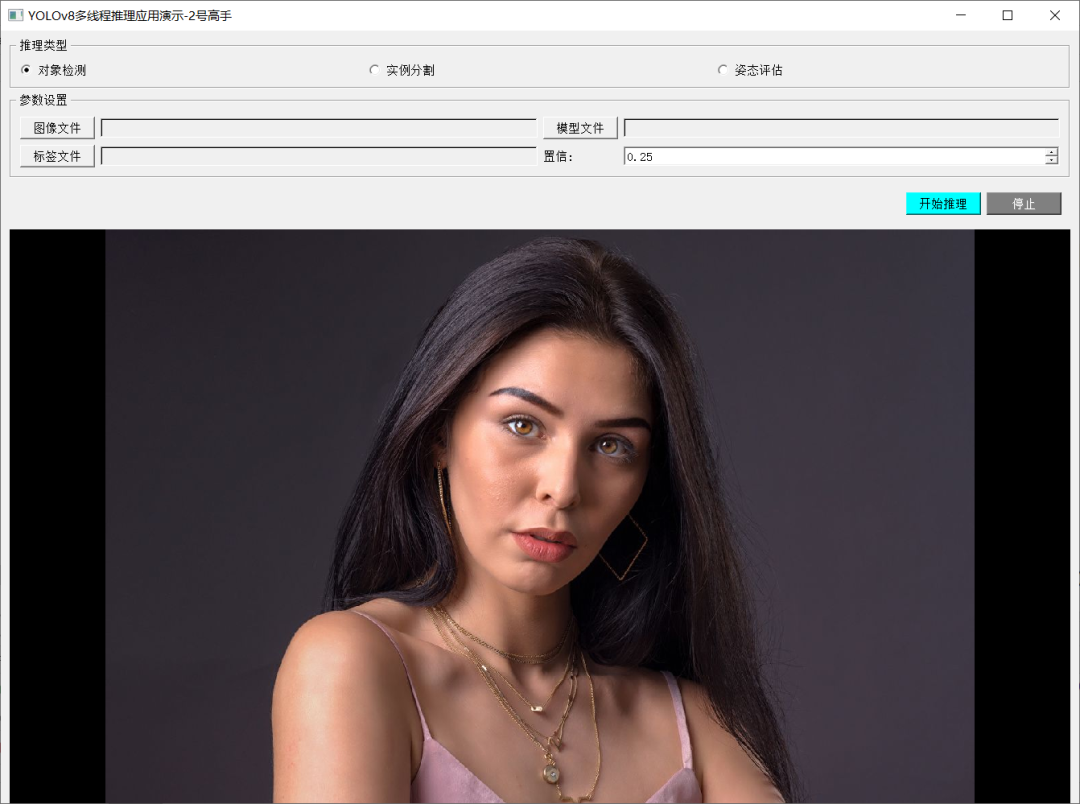
推理類型通過單選按鈕實現選擇,支持對象檢測、實例分割、姿態評估。參數設置選擇模型文件與標簽文件地址作為輸入,同時選擇置信度,置信度之在0~1之間。 推理按鈕開發推理演示,支持視頻與圖像文件,開始推理會單獨開啟一個推理線程實現推理,推理結果通過信號發送到指定的槽函數處理之后更新界面,通過信號與槽機制實現界面線程跟推理線程相互獨立與數據共享。
界面代碼實現
界面部分通過一個QWidget實現一個面板,通過垂直與水平布局實現界面組件的布局管理,相關的代碼實現如下:
classYOLOv8InferPanel(QtWidgets.QWidget): def__init__(self,parent=None): super().__init__(parent) #文本標簽 self.rbtn0=QtWidgets.QRadioButton("對象檢測") self.rbtn1=QtWidgets.QRadioButton("實例分割") self.rbtn3=QtWidgets.QRadioButton("姿態評估") self.rbtn0.setChecked(True) hbox_layout1=QtWidgets.QHBoxLayout() hbox_layout1.addWidget(self.rbtn0) hbox_layout1.addWidget(self.rbtn1) hbox_layout1.addWidget(self.rbtn3) panel3=QtWidgets.QGroupBox("推理類型") panel3.setLayout(hbox_layout1) #輸入文本框 self.image_file_edit=QtWidgets.QLineEdit() self.image_file_edit.setMinimumWidth(100) self.image_file_edit.setEnabled(False) fileBtn=QtWidgets.QPushButton("圖像文件") self.weight_file_path=QtWidgets.QLineEdit() self.weight_file_path.setMinimumWidth(100) self.weight_file_path.setEnabled(False) modelBtn=QtWidgets.QPushButton("模型文件") self.label_file_path=QtWidgets.QLineEdit() self.label_file_path.setMinimumWidth(100) self.label_file_path.setEnabled(False) labelBtn=QtWidgets.QPushButton("標簽文件") self.conf_spinbox=QtWidgets.QDoubleSpinBox() self.conf_spinbox.setRange(0,1) self.conf_spinbox.setSingleStep(0.01) self.conf_spinbox.setValue(0.25) grid_layout2=QtWidgets.QGridLayout() grid_layout2.addWidget(fileBtn,0,0) grid_layout2.addWidget(self.image_file_edit,0,1) grid_layout2.addWidget(modelBtn,0,2) grid_layout2.addWidget(self.weight_file_path,0,3) grid_layout2.addWidget(labelBtn,1,0) grid_layout2.addWidget(self.label_file_path,1,1) grid_layout2.addWidget(QtWidgets.QLabel("置信:"),1,2) grid_layout2.addWidget(self.conf_spinbox,1,3) panel2=QtWidgets.QGroupBox("參數設置") panel2.setLayout(grid_layout2) #輸入文本框 self.label=QtWidgets.QLabel() self.label.setMinimumSize(1280,720) pixmap=QtGui.QPixmap("images/wp.jpg") pix=pixmap.scaled(QtCore.QSize(1280,720),QtCore.Qt.KeepAspectRatio) self.label.setPixmap(pix) self.label.setAlignment(QtCore.Qt.AlignCenter) self.label.setStyleSheet("background-color:black;color:green") self.startBtn=QtWidgets.QPushButton("開始推理") self.stopBtn=QtWidgets.QPushButton("停止") self.startBtn.setStyleSheet("background-color:cyan;color:black") self.stopBtn.setStyleSheet("background-color:gray;color:white") self.stopBtn.setEnabled(False) hbox_layout=QtWidgets.QHBoxLayout() hbox_layout.addStretch(1) hbox_layout.addWidget(self.startBtn) hbox_layout.addWidget(self.stopBtn) panel1=QtWidgets.QWidget() panel1.setLayout(hbox_layout) #添加到布局管理器中 vbox_layout=QtWidgets.QVBoxLayout() vbox_layout.addWidget(panel3) vbox_layout.addWidget(panel2) vbox_layout.addWidget(panel1) vbox_layout.addWidget(self.label) vbox_layout.addStretch(1) #面板容器 self.setLayout(vbox_layout) #setuplistener modelBtn.clicked.connect(self.on_weight_select) fileBtn.clicked.connect(self.on_update_image) labelBtn.clicked.connect(self.on_label_select) self.startBtn.clicked.connect(self.on_yolov8_infer) self.work_thread=None
推理線程
基于QThread繼承實現run方法,完成推理線程構建,根據傳入的參數不同,初始化不同的推理類型(對象檢測、實例分割、姿態評估),推理線程實現代碼如下:
classInferenceThread(QtCore.QThread):
fire_stats_signal=QtCore.pyqtSignal(dict)
def__init__(self,settings):
super(InferenceThread,self).__init__()
self.settings=settings
self.detector=None
ifself.settings.model_type==0:
self.detector=YOLOv8ORTDetector(settings)
ifself.settings.model_type==1:
self.detector=YOLOv8ORTSegment(settings)
ifself.settings.model_type==2:
self.detector=YOLOv8ORTPose(settings)
self.input_image=settings.input_image
defrun(self):
ifself.detectorisNone:
return
ifself.input_image.endswith(".mp4"):
cap=cv.VideoCapture(self.input_image)
whileTrue:
ret,frame=cap.read()
ifretisTrue:
self.detector.infer_image(frame)
self.fire_stats_signal.emit({"result":frame})
else:
break
else:
frame=cv.imread(self.input_image)
self.detector.infer_image(frame)
self.fire_stats_signal.emit({"result":frame})
self.fire_stats_signal.emit({"done":"done"})
return
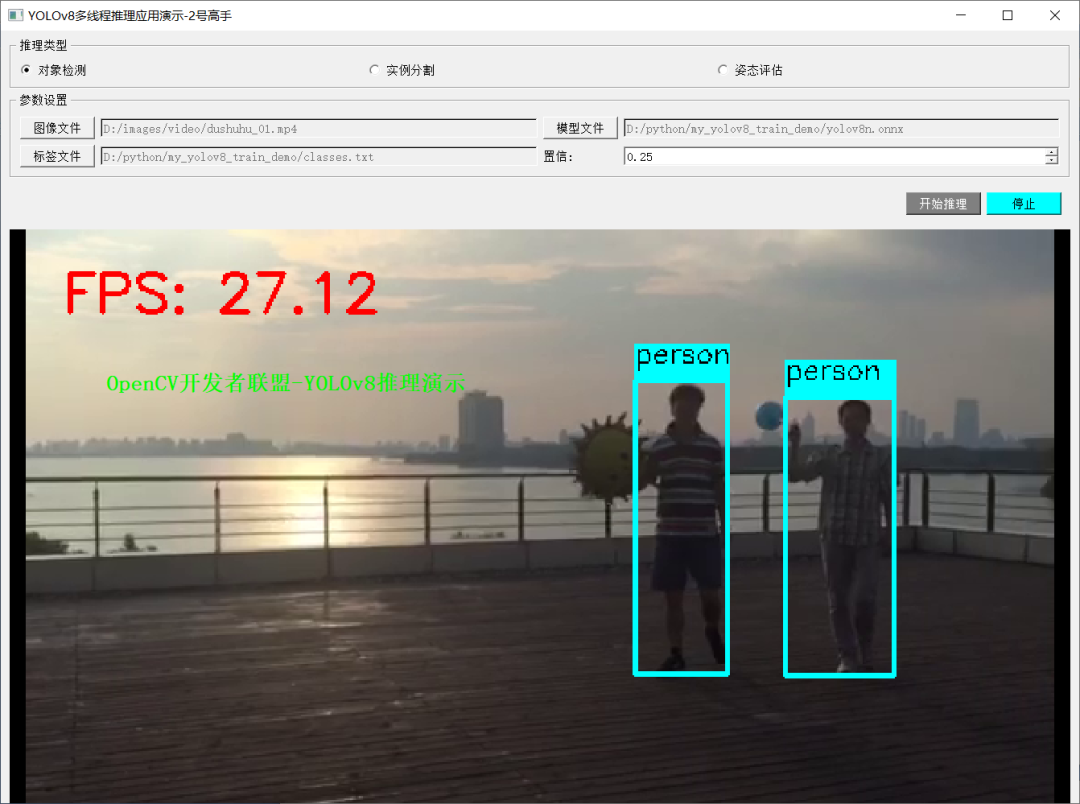
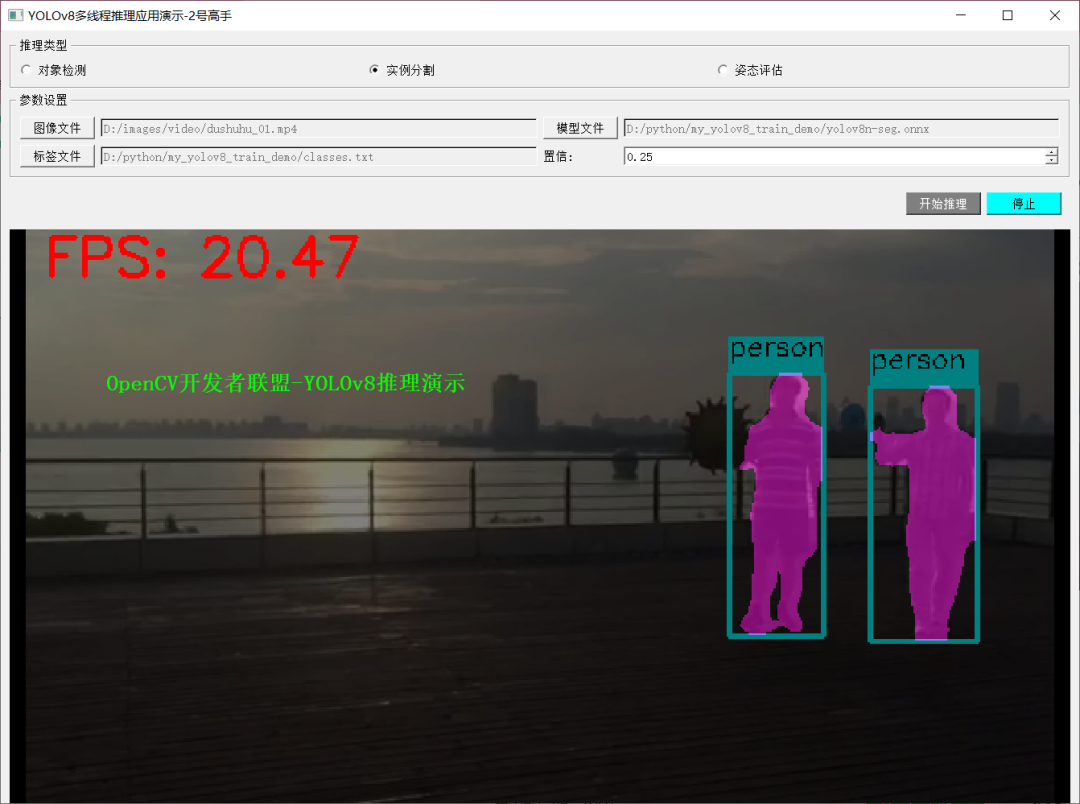
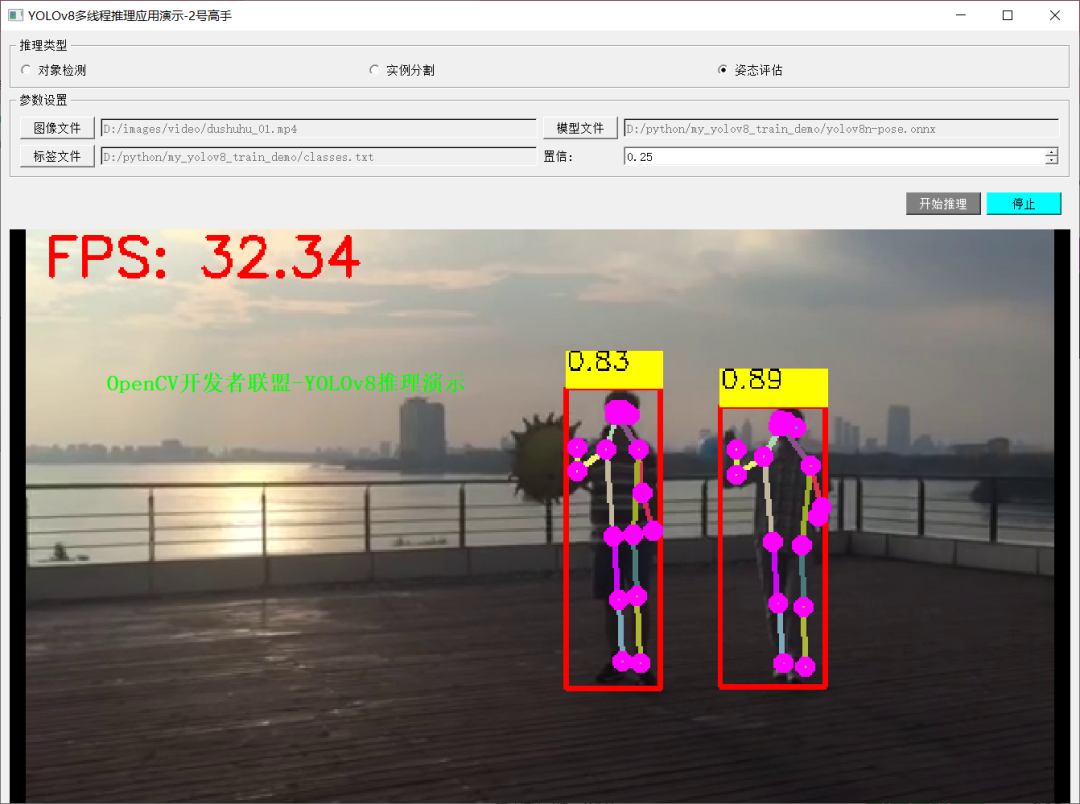
應用程序演示
最終調用應用程序代碼,實現啟動與運行的界面如下:
#初始化APP實例 importplatform app=QtWidgets.QApplication(sys.argv) if'Windows'==platform.system(): app.setStyle('Windows') #初始化桌面容器 main_win=QtWidgets.QMainWindow() #設置APP窗口名稱 main_win.setWindowTitle("YOLOv8多線程推理應用演示-2號高手") #初始化內容面板 content_panel=YOLOv8InferPanel() #設置窗口大小 main_win.setMinimumSize(1340,960) main_win.setCentralWidget(content_panel) #請求顯示 main_win.show() #加載窗口并啟動App app.exec()
-
軟件
+關注
關注
69文章
4968瀏覽量
87701 -
人工智能
+關注
關注
1792文章
47410瀏覽量
238925 -
pyqt5
+關注
關注
0文章
25瀏覽量
3403
原文標題:多線程界面化、ONNXRUNTIME + YOLOv8推理演示
文章出處:【微信號:CVSCHOOL,微信公眾號:OpenCV學堂】歡迎添加關注!文章轉載請注明出處。
發布評論請先 登錄
相關推薦
TensorRT 8.6 C++開發環境配置與YOLOv8實例分割推理演示
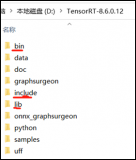
目標檢測算法再升級!YOLOv8保姆級教程一鍵體驗
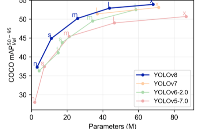
三種主流模型部署框架YOLOv8推理演示
如何修改YOLOv8的源碼
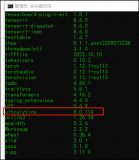
YOLOv8實現任意目錄下命令行訓練
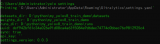
OpenCV4.8+YOLOv8對象檢測C++推理演示
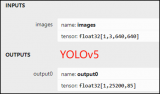
基于YOLOv8的自定義醫學圖像分割
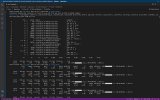
YOLOv8實現旋轉對象檢測
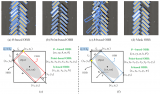
基于OpenCV DNN實現YOLOv8的模型部署與推理演示
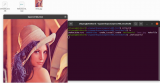




 如何實現YOLOv8 + ONNRUNTIME推理界面化與多線程支持
如何實現YOLOv8 + ONNRUNTIME推理界面化與多線程支持
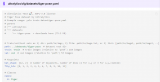
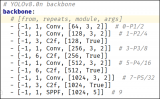

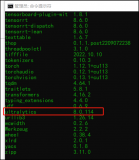










評論